- Autor Abigail Brown [email protected].
- Public 2023-12-17 07:01.
- E modifikuara e fundit 2025-01-24 12:24.
Shumë nga desktopët dhe laptopët e Apple përfshijnë një kamerë të integruar në internet, të cilën kompania e quan me gëzim një kamerë FaceTime. Megjithatë, nëse kamera juaj e internetit mac nuk funksionon dhe shfaqet si e shkëputur ose e padisponueshme kur përpiqeni ta përdorni atë, mund të mos ndiheni aq të gëzuar. Ja çfarë mund të bëni për të provuar ta riktheheni në funksionim.
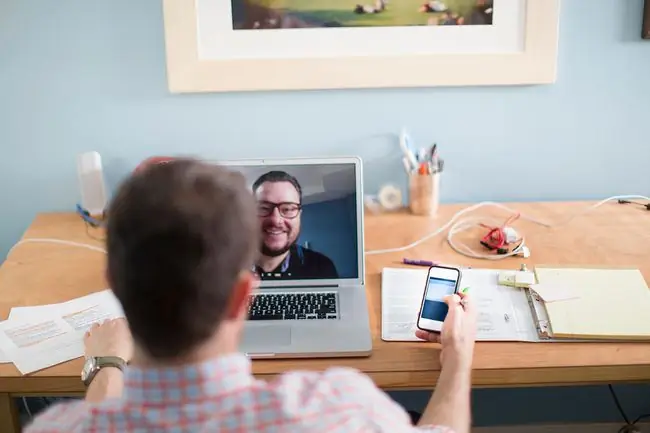
-
Kontrollo për aplikacione që përdorin kamerën Në mënyrë tipike, vetëm një aplikacion i vetëm Mac mund ta përdorë kamerën në të njëjtën kohë. Sigurohuni që aplikacionit që po përpiqeni të përdorni të mos i mohohet qasja në kamerë sepse diçka tjetër po e përdor atë në momentin aktual. Mund të përpiqeni ta rregulloni këtë problem duke mbyllur të gjitha aplikacionet e tjera të hapura që mund të përdorin kamerën. Disa aplikacione shembull përfshijnë FaceTime, Skype dhe Photo Booth.
Nëse nuk jeni i sigurt se cilat aplikacione mund të kenë qasje në kamerën tuaj, ruajeni punën tuaj dhe më pas mbyllni të gjitha aplikacionet e hapura për të përjashtuar gjithçka.
-
Rinise kompjuterin Mund të kryeni një rinisje duke shkuar te menyja Apple në këndin e sipërm të majtë të ekranit të Mac-it tuaj dhe duke klikuar opsionin Rinisni. Nëse ndonjë proces po përdor kamerën në sfond, një rinisje mund të zgjidhë problemin, duke ju siguruar akses të plotë në kamerë edhe një herë. Pasi kompjuteri të jetë përsëri i ndezur, kontrolloni nëse kamera juaj e internetit po funksionon në një mënyrë normale.
-
Rivendos kontrolluesin e sistemit të Mac-it tuaj Kjo mund të tingëllojë pak dërrmuese, por mos u shqetësoni. Nëse kamera e internetit e Mac-it tuaj nuk po funksionon siç duhet, mund të rivendosni atë që njihet si Kontrolluesi i Menaxhimit të Sistemit (SMC). SMC kontrollon shumë nga funksionet e harduerit të Mac-it tuaj dhe rindezja e tij mund të shërbejë si zgjidhje për problemet tuaja.
Rivendos një MacBook SMC
Nëse keni një kompjuter MacBook, ja se si duhet të rivendosni SMC-në tuaj.
- Filloni duke fikur MacBook tuaj
- Sigurohuni që përshtatësi i energjisë i MacBook-it tuaj të jetë i lidhur me kompjuterin.
- Në tastierën e MacBook, mbani të shtypur njëkohësisht tastet Shift+Control+Options, më pas ndizni ndezjen për të nisur kompjuterin.
- Pasi të ndizni pajisjen, mbani të shtypur në të njëjtën kohë Shift, Control dhe Testat e opsionit.
- Lejo të kalojnë tridhjetë e sekonda përpara se të lëshosh çelësat, duke lejuar që Mac të niset si zakonisht.
- Pasi të ndizet kompjuteri juaj, kontrolloni nëse tani keni akses në kamerën tuaj.
Rivendos një iMac, Mac Pro ose Mac Mini SMC
Nëse keni një desktop Mac, ja se si duhet të rivendosni SMC-në tuaj.
- Filloni duke fikur Mac-in tuaj.
- Shkëputni kordonin e rrymës nga Mac-i juaj.
- Mbajeni të shtypur butonin e energjisë të Mac-it tuaj për tridhjetë sekonda.
- Lëshojeni butonin e energjisë, rilidhni kabllon tuaj të energjisë dhe nisni Mac-in tuaj si zakonisht.
- Pasi të ndizet kompjuteri juaj, kontrolloni nëse tani keni akses në kamerën tuaj.
-
Shko te një teknik i Apple Nëse asnjë nga zgjidhjet e propozuara më sipër nuk mund të rivendosë kamerën e internetit të Mac-it tuaj, gjeni një Apple Store ose një teknik të autorizuar të Apple për të kryer shërbimin e Mac-it tuaj. Dyqanet e Apple ofrojnë mbështetje teknike falas në Genius Bar në dyqanin e tyre. Ne ju rekomandojmë të bëni një takim në internet në faqen e internetit të mbështetjes së Apple, në mënyrë që të keni një kohë shumë më të shkurtër pritjeje për të parë një teknik kur të mbërrini në dyqan.
Nëse nuk mund të caktoni një takim në internet, Apple Stores përgjithësisht pranojnë takime me hyrje, por koha e pritjes mund të ndryshojë nga vetëm disa minuta në disa orë.
- Telefononi mbështetjen e Apple. Një alternativë për të shkuar në një Apple Store, kontaktoni mbështetjen telefonike të Apple për të kërkuar një zgjidhje pa qenë nevoja të dilni nga shtëpia.






